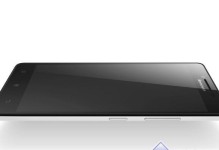在电脑使用过程中,有时我们需要重新安装操作系统来解决一些问题,而使用U盘安装系统是最常见的方式之一。本教程将详细介绍如何使用DellU盘安装64位Windows7操作系统。
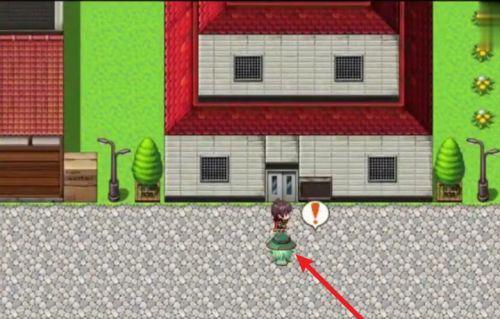
一、准备工作
1.准备一枚可用的U盘
在进行U盘安装系统之前,首先需要准备一枚容量不小于8GB的U盘,并确保其中没有重要数据,因为安装系统会将U盘上的数据清空。

2.下载Windows764位镜像文件
在官方或可信赖的网站上下载Windows764位镜像文件,并确保文件完整无误。
二、创建DellU盘启动盘
3.插入U盘并打开Windows7USB/DVD下载工具

将准备好的U盘插入电脑,并打开之前下载好的Windows7USB/DVD下载工具。
4.选择Windows7镜像文件和U盘
在Windows7USB/DVD下载工具中,选择之前下载好的Windows764位镜像文件,并选择正确的U盘驱动器。
5.创建DellU盘启动盘
点击“开始复制”按钮,Windows7USB/DVD下载工具将会将Windows7镜像文件写入U盘,并创建一个可用于启动的DellU盘。
三、在Dell电脑上启动U盘
6.插入DellU盘并重启电脑
将创建好的DellU盘插入需要安装系统的Dell电脑,并重启电脑。
7.进入BIOS设置
在Dell电脑重启的过程中,按下相应的按键(通常是F2、F12或Del键)进入BIOS设置界面。
8.修改启动顺序
在BIOS设置界面中,找到“Boot”或“启动”选项,并将U盘设为第一启动项。
9.保存并退出BIOS设置
保存修改后的设置,并退出BIOS界面。
四、开始安装Windows7操作系统
10.选择语言和区域设置
在Dell电脑重启后,会出现Windows7安装界面,选择你需要的语言和区域设置,并点击“下一步”。
11.接受许可协议
阅读并接受Windows7的许可协议,然后点击“下一步”。
12.选择安装类型
在安装类型界面,选择“自定义(高级)”选项。
13.选择安装位置
选择安装Windows7的硬盘或分区,并点击“下一步”。
14.安装Windows7
Windows7开始安装,并且会在安装过程中自动重启若干次。
15.完成安装
当安装过程完成后,按照系统提示进行一些基本设置,如输入计算机名称、设置密码等。完成这些设置后,你就成功地使用DellU盘安装了64位Windows7操作系统。
通过本教程,你已经学会了如何使用DellU盘安装64位Windows7操作系统。这是一种简单而有效的方法,可用于重新安装系统或解决系统问题。希望本教程能对你有所帮助。